
(본 내용은 오토캐드와 동일한 방법으로 오토캐드 사용자도 참고가 가능합니다.)
안녕하세요!
한국 대안 캐드의 자부심
"K-CAD"(케이캐드) 입니다.
캐드에서 직접 테이블을 작성하여
표를 만들기도 하지만 엑셀에서
작업한 테이블 표를 캐드에
삽입하여 사용하기도 합니다.
오늘은 엑셀에서 작업한
테이블 표를 캐드에 삽입하는
4가지 방법에 대해
안내해 드리겠습니다.
엑셀 표 캐드에
삽입하는 4가지 방법
첫번째, OLE객체로 삽입
Ctrl + C & Ctrl + V
(링크 제한 됨)
두번째, OLE객체로 삽입
삽입 -> 데이터 -> OLE객체
(링크 연결 가능)
세번째, 파일 가져오기
(명령어 : IMPORT)
네번째, XLS파일 가져오기
(명령어 : XLSIMPORT)
첫번째,
OLE 객체 삽입
(링크 제한)
엑셀에서 작업한 테이블 영역을
“Ctrl + C(복사) 하여 캐드에
“Ctrl + V(붙여넣기)” 하세요.
단, 이 방법은 엑셀과 캐드의
링크가 되지 않아 엑셀에서
수정하더라도 캐드에서
반영되지 않습니다.

두번째,
OLE 객체 삽입
(링크 연결)
상단 메뉴에서
삽입 > 데이터 > OLE객체 클릭
또는 “명령어 : INSTEROBJ” 를
입력하여 “개체삽입 대화상자” 를
열어주세요.

개체 삽입 대화상자가 열리면
아래 순서로 진행해 주세요.
단, “연결”체크박스에 체크 시
캐드와 엑셀이 서로 링크되어
엑셀에서 표서식을 수정할 경우
캐드에서도 자동으로 수정되며
반대로 체크를 해제할 경우
엑셀에서 수정하더라도
캐드에서는 반영되지 않습니다.
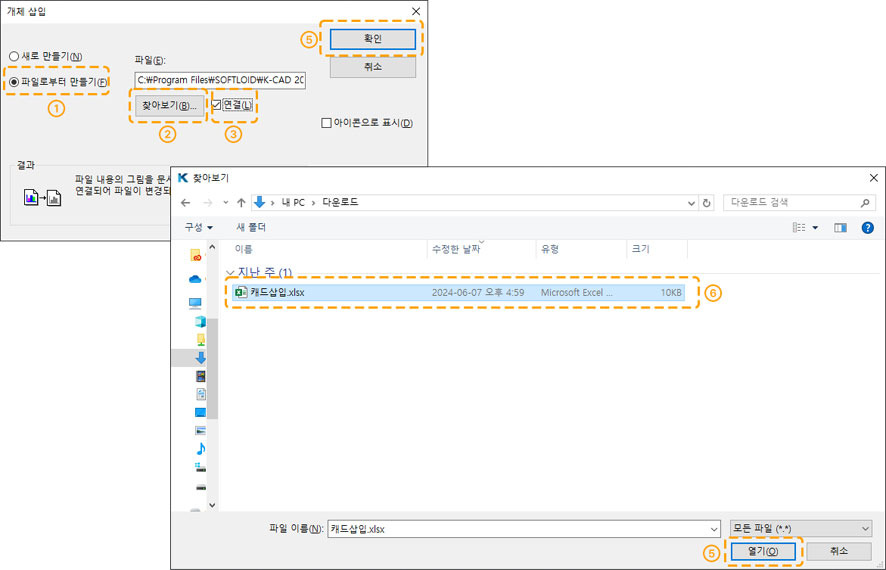
캐드에 삽입된 엑셀 표서식을
연결(링크)하기 위해서는
“반드시 삽입하고자 하는
엑셀창이 활성화” 되어 있는
상태에서 연결하여야합니다.

세번째,
엑셀 테이블
가져오기
메뉴 항목에서
삽입 > 가져오기 > 가져오기 를
클릭 또는 “명령어 : IMPORT” 를
입력하여 “파일 가져오기 대화상자”를
열어주세요.
단, 엑셀 표서식을 테이블로
삽입할 경우 엑셀과 캐드간의
연결(링크)은 되지 않습니다.

파일 가져오기 대화상자를
통해 삽입할 엑셀 표서식을
찾아 로드해주세요.

엑셀 표서식을 로드한 후
삽입점 지정을 화면(모형공간)에
클릭하여 삽입을 종료합니다.

네번째,
XLS파일 가져오기
화면의 맨 좌측 상단에
캐드로고를 클릭하신 후
가져오기 -> XLS 가져오기
또는 “명령어 : XLSIMPORT” 를
입력하여 “XLS 파일 가져오기
대화상자”를 열어주세요.
단, 엑셀 표서식을 테이블로
삽입할 경우 엑셀과 캐드간의
연결(링크)은 되지 않습니다.
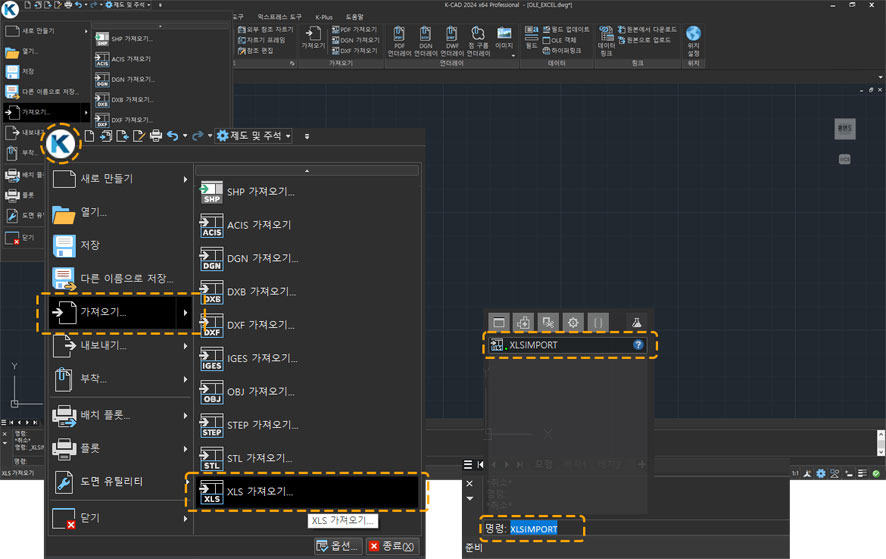
XLS 파일 가져오기
대화상자를 통해 삽입 할
엑셀 표서식을 찾아
로드해주세요.

엑셀 표서식을 로드한 후
삽입점 지정을 화면(모형공간)에
클릭하여 삽입을 종료합니다.

“XLS 파일 가져오기” 와
“파일 가져오기” 의 결과는
모두 테이블 형식으로
동일 하지만
엑셀과의 (연결)링크는
되지 않습니다.

오늘은 엑셀에서 작업한
표를 캐드로 불러오는
방법에 대해 안내해드렸습니다.
오늘도 신속 정확하고
편리한 설계되시길 바랍니다.
'설계 산업 > K-CAD' 카테고리의 다른 글
| 캐드 치수 및 문자에 기호 넣는 방법 (0) | 2025.01.22 |
|---|---|
| 캐드 LISP 치수 문자 앞에 기호 삽입 및 제거 (0) | 2025.01.22 |
| 캐드 플롯 시 도곽에 외곽선을 표시하고 싶지 않을 때 (0) | 2025.01.22 |
| 캐드 배치탭에서 화면 전환이 되지 않을 때 (0) | 2025.01.22 |
| 캐드 다른 레이어(도면층)으로 변경하는 LISP (0) | 2025.01.22 |